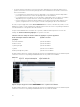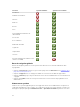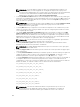Users Guide
3. Dans le champ Add this website to the zone (Ajouter ce site Web à la zone), collez l'adresse Web
utilisée pour accéder au système géré distant.
4. Cliquez sur Add (Ajouter).
5. Copiez l'adresse Web utilisée pour accéder au système géré distant depuis la barre d'adresse du
navigateur et collez-la dans le champ
Add this Web Site to the Zone (Ajouter ce site Web à la zone).
6. Sous Security level for this zone (Niveau de sécurité pour cette zone), cliquez sur Custom Level
(Personnaliser le niveau).
7. Cliquez sur OK pour enregistrer les nouveaux paramètres.
8. Fermez le navigateur et ouvrez une session Server Administrator.
Activation de l'authentification unique pour Server Administrator sur Internet Explorer
Pour autoriser l'authentification unique pour Server Administrator sans être invité à saisir les références
utilisateur :
1. Dans votre navigateur Web, cliquez sur Tools → Internet Options → Security (Outils > Options
Internet > Sécurité).
2. Sous Select a zone to view or change security settings (Sélectionner une zone pour afficher ou
modifier les paramètres de sécurité), cliquez sur Trusted Sites (Sites de confiance), puis sur Sites.
3. Dans le champ Add this website to the zone (Ajouter ce site Web à la zone), collez l'adresse Web
utilisée pour accéder au système géré distant.
4. Cliquez sur Ajouter.
5. Cliquez sur Custom Level (Niveau personnalisé).
6. Sous User Authentication (Authentification utilisateur), sélectionnez Automatic Logon with current
username and password
(Connexion automatique avec le nom d'utilisateur et mot de passe actuels).
7. Cliquez sur OK pour enregistrer les nouveaux paramètres.
8. Fermez le navigateur et ouvrez une session Server Administrator.
Activation de l'utilisation des scripts côté client sur Mozilla Firefox
1. Ouvrez votre navigateur.
2. Cliquez sur Edit → Preferences (Modifier > Préférences).
3. Sélectionnez Advanced → Scripts and Plugins (Avancé > Scripts et Plug-ins).
4. Sous Enable Javascript for (Activer Javascript pour), assurez-vous que Navigator (Navigateur) est
sélectionné. Assurez-vous que la case Navigator est cochée sous Enable JavaScript for.
5. Cliquez sur OK pour enregistrer les nouveaux paramètres.
6. Fermez le navigateur.
7. Ouvrez une session sur Server Administrator.
Page d'accueil de Server Administrator
REMARQUE : N'utilisez pas les boutons de barre d'outils de votre navigateur Web (Back (Précédent)
et Refresh (Actualiser), notamment) pendant l'utilisation de Server Administrator. Utilisez
uniquement les outils de navigation Server Administrator.
À quelques exceptions près, la page d'accueil de Server Administrator présente trois zones principales :
• La barre de navigation globale, qui fournit des liens vers des services généraux.
• L'arborescence système, qui affiche tous les objets système visibles en fonction des privilèges d'accès
de l'utilisateur.
31